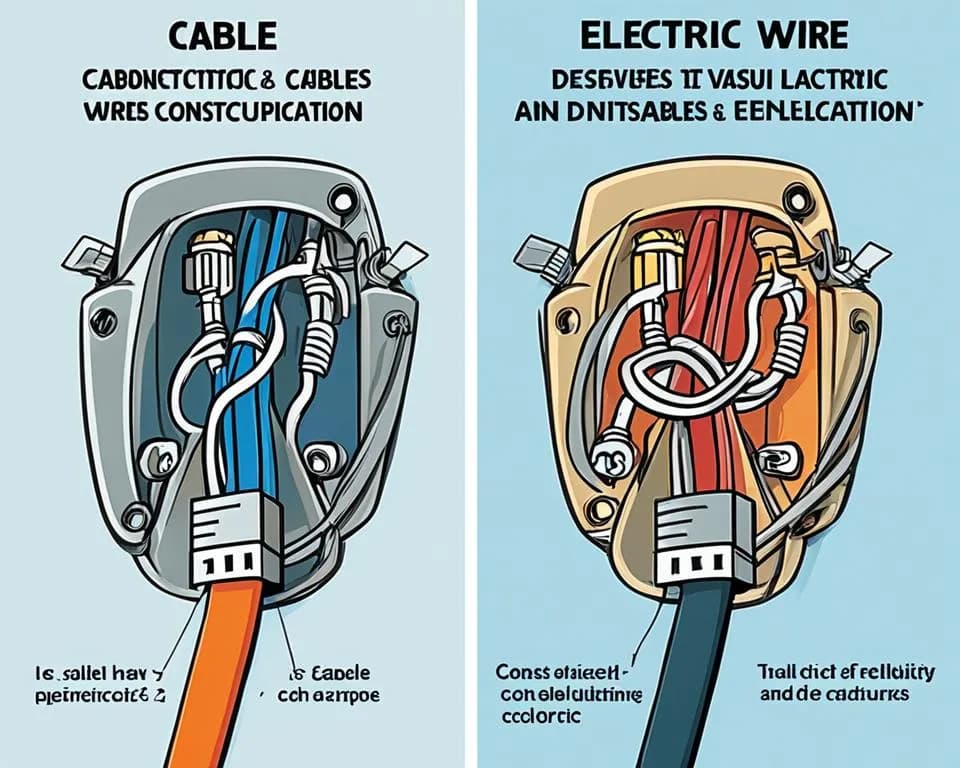Podłączenie kontrolera Xbox One do komputera jest prostym procesem, który można zrealizować za pomocą kabla micro USB. Wystarczy podłączyć jeden koniec kabla do kontrolera, a drugi do portu USB w komputerze. System Windows 10 lub 11 automatycznie rozpozna urządzenie i zainstaluje odpowiednie sterowniki, co oznacza, że nie musisz martwić się o dodatkowe oprogramowanie. Po podłączeniu kontroler jest gotowy do użycia, co sprawia, że jest to idealne rozwiązanie dla graczy, którzy chcą szybko rozpocząć zabawę.
W przypadku, gdy komputer nie wykrywa kontrolera po wybudzeniu z trybu uśpienia, wystarczy wcisnąć przycisk „Xbox” na padzie, aby go aktywować. W tym artykule przedstawimy proste kroki dotyczące podłączenia kontrolera oraz porady dotyczące rozwiązywania problemów, które mogą się pojawić podczas tego procesu.
Kluczowe wnioski:- Podłączenie kontrolera Xbox One do PC wymaga kabla micro USB.
- Windows 10 i 11 automatycznie instalują sterowniki po podłączeniu kontrolera.
- W przypadku problemów z wykrywaniem kontrolera, należy wcisnąć przycisk „Xbox”.
- Alternatywne metody łączenia obejmują Bluetooth, co daje większą swobodę ruchów.
- Warto znać różnice między połączeniem kablem a Bluetooth, aby wybrać najlepszą opcję dla siebie.
Jak podłączyć pada Xbox One do PC kablem – krok po kroku
Podłączenie kontrolera Xbox One do komputera jest bardzo proste i nie wymaga skomplikowanych kroków. Najłatwiejszym sposobem na to jest użycie kabla micro USB. Wystarczy wpiąć jeden koniec kabla do portu microUSB w kontrolerze, a drugi koniec podłączyć do portu USB w komputerze. System operacyjny Windows 10 lub 11 automatycznie rozpozna urządzenie i zainstaluje odpowiednie sterowniki, co oznacza, że nie musisz martwić się o dodatkowe oprogramowanie.
Po podłączeniu kontrolera do komputera, urządzenie jest gotowe do użycia. Nie musisz wykonywać dodatkowych czynności, aby zacząć grać. W przypadku, gdy komputer nie wykryje kontrolera po wybudzeniu z trybu uśpienia, wystarczy wcisnąć przycisk „Xbox” na padzie, aby go aktywować. Dzięki temu możesz cieszyć się grą bez zbędnych opóźnień.
Wybór odpowiedniego kabla USB do podłączenia kontrolera
Wybór odpowiedniego kabla USB jest kluczowy dla prawidłowego podłączenia kontrolera Xbox One do komputera. Najczęściej stosowanym kablem jest micro USB, który pasuje do portu kontrolera. Warto jednak zwrócić uwagę, że istnieją również kable USB-C, które są kompatybilne z nowszymi modelami kontrolerów. Upewnij się, że kabel ma wystarczającą długość, aby umożliwić wygodne korzystanie z kontrolera podczas grania.
- Kabel micro USB to standardowy wybór dla kontrolera Xbox One.
- Kable USB-C są coraz bardziej popularne i mogą być używane z nowszymi kontrolerami.
- Upewnij się, że kabel ma odpowiednią długość, aby zapewnić komfort podczas gry.
Jak podłączyć pada Xbox One do PC – prosta procedura krok po kroku
Aby podłączyć pada Xbox One do PC, zacznij od przygotowania odpowiedniego kabla micro USB. Włóż jeden koniec kabla do portu microUSB na kontrolerze, a drugi koniec podłącz do wolnego portu USB w komputerze. Windows 10 lub 11 automatycznie rozpozna kontroler i zainstaluje niezbędne sterowniki, co sprawia, że proces jest szybki i bezproblemowy. W większości przypadków nie będziesz musiał podejmować żadnych dodatkowych działań, aby rozpocząć grę.
Po podłączeniu kontrolera, system powinien poinformować cię o pomyślnym wykryciu urządzenia. Sprawdź, czy kontroler świeci zieloną diodą, co oznacza, że jest gotowy do użycia. W przypadku, gdy kontroler nie działa od razu, upewnij się, że kabel jest dobrze podłączony oraz że porty USB w komputerze są sprawne. Jeśli wszystko jest w porządku, możesz od razu przejść do gry.
Czytaj więcej: Jaki kabel ziemny do fotowoltaiki? Kluczowe informacje i porady
Co zrobić, gdy komputer nie rozpoznaje kontrolera?
Jeśli system nie rozpozna kontrolera po podłączeniu, spróbuj odłączyć kabel i ponownie go podłączyć. Czasami wystarczy również wcisnąć przycisk „Xbox” na padzie, aby aktywować urządzenie. Upewnij się, że nie ma innych urządzeń podłączonych do portów USB, które mogą powodować problemy. Jeżeli kontroler nadal nie działa, warto sprawdzić, czy kabel jest uszkodzony lub spróbować użyć innego portu USB w komputerze.
- Sprawdź, czy kabel micro USB jest w dobrym stanie i prawidłowo podłączony.
- Upewnij się, że kontroler jest naładowany, jeśli używasz go bezprzewodowo.
- W przypadku problemów z wykrywaniem spróbuj zaktualizować sterowniki urządzenia w systemie.
Co zrobić, gdy komputer nie rozpoznaje kontrolera Xbox One?
Jeśli twój komputer nie rozpoznaje kontrolera Xbox One, istnieje kilka kroków, które możesz podjąć, aby rozwiązać ten problem. Najpierw upewnij się, że kabel micro USB jest prawidłowo podłączony zarówno do kontrolera, jak i do portu USB w komputerze. Czasami wystarczy odłączyć kabel i podłączyć go ponownie, aby system zaktualizował połączenie. Sprawdź również, czy port USB w komputerze działa poprawnie, podłączając inne urządzenie, aby upewnić się, że problem nie leży po stronie portu.
Innym często występującym problemem jest konieczność zainstalowania lub zaktualizowania sterowników kontrolera. Windows 10 i 11 powinny automatycznie zainstalować sterowniki, ale czasami może być konieczne ręczne zainstalowanie najnowszych wersji. Możesz to zrobić, odwiedzając stronę wsparcia Microsoftu lub korzystając z Menedżera urządzeń w systemie. Jeśli kontroler nadal nie działa, spróbuj podłączyć go do innego komputera, aby sprawdzić, czy problem dotyczy samego kontrolera czy twojego systemu.
Sprawdzenie połączenia i kabla – pierwsze kroki w rozwiązywaniu problemów
Rozpocznij od dokładnego sprawdzenia kabla micro USB. Upewnij się, że nie ma widocznych uszkodzeń, takich jak przetarcia czy złamania. Następnie sprawdź, czy kabel jest dobrze wpięty zarówno w kontrolerze, jak i w porcie USB komputera. Jeśli masz możliwość, przetestuj kabel z innym kontrolerem lub urządzeniem, aby upewnić się, że działa poprawnie. Warto również spróbować użyć innego portu USB w komputerze, aby wykluczyć ewentualne problemy z konkretnym portem.
- Sprawdź, czy kabel micro USB jest w dobrym stanie i prawidłowo podłączony.
- Podłącz kontroler do innego portu USB, aby sprawdzić, czy działa.
- Przetestuj kabel z innym urządzeniem, aby upewnić się, że nie jest uszkodzony.
Jak zaktualizować sterowniki kontrolera Xbox One na PC
Aby zapewnić pełną funkcjonalność i kompatybilność twojego kontrolera Xbox One z komputerem, ważne jest, aby regularnie aktualizować sterowniki. Możesz to zrobić, odwiedzając stronę wsparcia Microsoftu, gdzie znajdziesz najnowsze sterowniki dla swojego kontrolera. Inną opcją jest skorzystanie z Menedżera urządzeń w systemie Windows. Wystarczy kliknąć prawym przyciskiem myszy na ikonę „Start”, wybrać „Menedżer urządzeń”, a następnie znaleźć sekcję „Kontrolery gier”. Po zlokalizowaniu kontrolera, kliknij na niego prawym przyciskiem myszy i wybierz „Aktualizuj sterownik”.
System Windows automatycznie przeszuka dostępne aktualizacje i zainstaluje je, jeśli będą dostępne. Upewnij się, że masz połączenie z Internetem, aby proces aktualizacji mógł przebiec pomyślnie. Po zakończeniu aktualizacji warto zrestartować komputer, aby upewnić się, że wszystkie zmiany zostały wprowadzone. Dzięki temu twój kontroler będzie działał sprawnie i bezproblemowo podczas grania.

Alternatywne metody łączenia pada Xbox One z PC
Oprócz podłączenia kontrolera Xbox One do PC za pomocą kabla, istnieją również inne metody, które oferują większą swobodę ruchów. Jednym z najpopularniejszych sposobów jest połączenie bezprzewodowe przez Bluetooth. Aby to zrobić, upewnij się, że twój komputer obsługuje Bluetooth i że jest włączony. Następnie włącz kontroler, przytrzymując przycisk „Xbox” przez kilka sekund, aż zacznie migać. W komputerze przejdź do ustawień Bluetooth i wybierz „Dodaj urządzenie Bluetooth”. Po znalezieniu kontrolera, kliknij na niego, aby parować urządzenia.
Po sparowaniu kontrolera z komputerem, możesz cieszyć się grą bez ograniczeń związanych z kablami. Połączenie przez Bluetooth ma swoje zalety, takie jak większa swoboda ruchów i brak plątaniny kabli. Warto jednak pamiętać, że w niektórych przypadkach może występować niewielkie opóźnienie w porównaniu do połączenia przewodowego. Mimo to, dla wielu graczy, wygoda i elastyczność, jakie oferuje połączenie bezprzewodowe, są nieocenione.Jak podłączyć kontroler Xbox One do PC przez Bluetooth – dodatkowe opcje
Aby podłączyć kontroler Xbox One do PC przez Bluetooth, najpierw upewnij się, że twój komputer obsługuje technologię Bluetooth. Włącz Bluetooth w ustawieniach systemowych, a następnie włącz kontroler, przytrzymując przycisk „Xbox” przez kilka sekund, aż dioda zacznie migać. Następnie przejdź do ustawień Bluetooth na swoim komputerze i wybierz „Dodaj urządzenie Bluetooth”. Po znalezieniu kontrolera w liście dostępnych urządzeń, kliknij na niego, aby rozpocząć proces parowania.
Po pomyślnym sparowaniu kontrolera, możesz cieszyć się grą bez ograniczeń związanych z kablami. Połączenie przez Bluetooth oferuje większą swobodę ruchów, co jest szczególnie korzystne w przypadku gier wymagających aktywnego poruszania się. Pamiętaj jednak, że w niektórych sytuacjach może występować niewielkie opóźnienie w porównaniu do połączenia przewodowego, więc dla najbardziej wymagających gier warto przetestować oba rozwiązania.
Porównanie połączenia kablem i Bluetooth – co wybrać?
| Cecha | Połączenie kablem | Połączenie Bluetooth |
|---|---|---|
| Latencja | Niska | Może być wyższa |
| Swoboda ruchów | Ograniczona | Wysoka |
| Łatwość podłączenia | Prosta, ale wymaga kabla | Prosta, wymaga parowania |
| Kompatybilność | Wszystkie komputery z USB | Komputery z Bluetooth |
Jak wykorzystać kontroler Xbox One do gier na PC w chmurze
W miarę jak gry w chmurze stają się coraz bardziej popularne, kontroler Xbox One może być doskonałym narzędziem do korzystania z tej technologii. Dzięki platformom takim jak Xbox Cloud Gaming czy NVIDIA GeForce NOW, możesz grać w swoje ulubione tytuły na różnych urządzeniach, a kontroler Xbox One świetnie sprawdzi się w tej roli. Aby skonfigurować kontroler do pracy z grami w chmurze, wystarczy połączyć go z komputerem przez Bluetooth lub kabel USB, a następnie uruchomić aplikację z grami w chmurze, która automatycznie wykryje kontroler.
Warto również zwrócić uwagę na możliwość dostosowania przycisków w aplikacjach do gier w chmurze, co pozwala na optymalizację ustawień pod kątem własnych preferencji. Dzięki temu możesz dostosować rozgrywkę do swojego stylu gry, co zwiększa komfort i przyjemność z grania. W przyszłości, z rozwojem technologii 5G, oczekuje się, że granie w chmurze stanie się jeszcze bardziej płynne i dostępne, co czyni kontroler Xbox One jeszcze bardziej wartościowym narzędziem dla graczy.